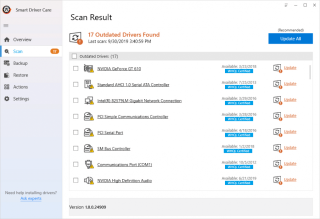Chromeの衝撃波フラッシュでエラーが発生していますか?
あなたは一人ではありません!このChromeエラーは、私たちのほぼ全員が遭遇します。技術的な問題に関しては、解決策を探し始めますが、最初にShockwave Flashについて知っておく必要があると思いませんか?

画像経由-Giphy.com
わかりました。最初にエラーを取り除きたいので、修正について話しましょう。私はあなたがクロムの衝撃波フラッシュを取り除くのを助ける効果的な方法のリストを作っています。
ただし、システムのグラフィックカードドライバに欠陥があるために、このChromeエラーが発生する可能性は十分にあります。
名前が示すように、私はSmart DriverCareから記事を始めます。これは、古くなったドライバーを更新するためにすべての心配を払う、スマートで直感的で機敏なツールです。
スマートドライバーケア–ドライバーアップデーターソフトウェア
- Smart DriverCareをダウンロードしてシステムにインストールします。

- このスマートツールを起動して、古いドライバーを更新します。
- 今すぐスキャンを開始をタップすると、PC上の古いドライバーのリストが表示されます。

- [すべて更新]をクリックします。さあ、古いドライバーはすべて更新されます。
上記は、ドライバーを自動的に更新する方法です。ただし、Chromeでの衝撃波フラッシュのエラーがまだ発生している場合は、以下の方法に従ってください。
方法1-Chrome拡張機能を無効にする
Chrome拡張機能が生産性に役立ち、鮮やかなユーザーエクスペリエンスを提供するため、Chrome拡張機能がいかに重要であるかを理解しています。しかし、Chromeでクラッシュする衝撃波フラッシュに遭遇した場合、これは拡張機能の欠陥が原因です。したがって、この方法では、システムからすべてのChrome拡張機能を無効にします。従う手順は次のとおりです。
- 画面の右上隅にある3つのドットをタップします。
- ここで、[その他のツール]をクリックしてから、[拡張機能]をクリックします。

- 新しいウィンドウで、トグルを左にスライドして、すべてのChrome拡張機能を1つずつ無効にします。
この方法1が完了したら、Chromeブラウザを再起動し、Chromeのshockwaveフラッシュがまだクラッシュしていないかどうかを確認します。
方法2-GoogleChromeブラウザを更新する
Chromeが更新されていない場合、Chromeで衝撃波フラッシュのエラーが発生する可能性があります。以下の手順に従って、Chromeブラウザを更新します。
- 方法1で見たように、画面の横にある3つのドットをタップします。
- 設定をタップします。
- 新しいウィンドウで、左側のペインにある[Chromeについて]をクリックします。
- そこで、Chromeのステータスを取得します。

- Chromeが更新されていない場合は、更新して再起動します。
注-GoogleChromeブラウザーが更新されても、Chromeでの衝撃波フラッシュのエラーが発生する場合は、次の修正に進んでください。
方法3-ハードウェアアクセラレーションを無効にします。
ここではハードウェアアクセラレーションを無効にしますが、この手順を開始する前に、ハードウェアアクセラレーションとは何かを理解してください。
ハードウェアアクセラレーションの助けを借りて、あなたはより良いビデオとユーザーエクスペリエンスを得ることができます。これは、すべてのブラウザに存在する共通の機能です。ハードウェアアクセラレーションを有効にすると、Chromeエラーが発生することがあります。この機能を無効にすることで、本当の原因を特定します。
以下は従うべきステップです。
- Chromeブラウザの設定に移動します。
- ウィンドウの端にある[詳細]をタップします。

- このセクションでは、PCに移動します
- 次に、「利用可能な場合はハードウェアアクセラレーションを使用する」というトグルをスライドさせます。

- ハードウェアアクセラレーションを無効にした後、Chromeブラウザを再起動します。
この方法を実行した後、クロムの衝撃波フラッシュでまだクラッシュしていることを確認してください。
AdobeShockwaveを理解する
Adobe Shockwaveプレーヤーは、Adobeによって導入されたプラットフォームです。このマルチメディアプラットフォームは、ユーザーがアニメーションやインタラクティブコンテンツを表示するのに役立ちます。Adobe Shockwaveは、AdobeFlashwaveにいくぶん似ています。
最後の言葉
うまくいけば、私はクロムの衝撃波フラッシュでクラッシュを止めるための効果的な方法を共有しました。私が言及した上記のより良いオプションがある場合は、以下のコメントセクションにドロップしてください。
私たちは聞いています!
間違いなく!私たちの読者は私たちにとって重要です。私たちはあなたのコメントや考えをすべて監督し、私たちがさらに成長するのを助けます!
この記事が気に入っていただけたでしょうか。さらに、ソーシャルメディアプラットフォームで私たちをフォローすることを忘れないでください、そしてより多くのヒントとコツのために私たちのニュースレターを購読してください。
私たちの仕事をあなたの周囲と共有することを忘れないでください。私たちを励まし続けてください。はい!会話を受け付けています!